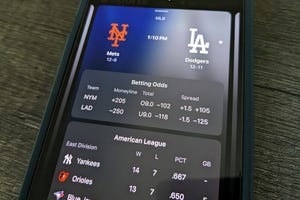多彩なレポートや売上予測まで無料で使える「Zoho CRM」
Zohoにはさまざまな機能がある。そのうち、企業にとって即座に役立ちそうなのが顧客管理を行う「CRM」とオンライン・データベースの「Creator」だ。特にCRMは、ほとんど準備なしで使いはじめることができる。Creatorは利用前にアプリケーション作成のための準備が必要だが、CRMは顧客情報を入力していくだけだから、スタートのハードルが低い。すでにCRMのGoogleAppsとの連携機能を取り上げたが、今回はCRMとして盛り込まれている機能について紹介しよう。
まずは、登録できる項目を確認しておきたい。Zoho CRMにはホーム、リード、取引先、連絡先、商談、キャンペーン、レポート、ダッシュボード、売上予測、活動といったタブが標準で表示されている。
ホームでは、未完了のタスクや今日登録したリード、今月完了予定の商談、ステージ別パイプラインが標準で表示されるようになっている。つまり、ホームでは、すぐに確認したいことが簡単に見られるというわけだ。ここに表示する表やグラフはユーザーが自由に追加・変更できるから、自分にとって一覧化したい項目を並べればよい。
リード、取引先、連絡先、商談、キャンペーンは1件ずつ入力し、その入力内容を一覧表示する部分だ。リードは見込み客を、取引先は取引先企業を、連絡先は企業担当者単位での連絡先を登録する。具体的な商談に入ったら商談をする。キャンペーンはリードを獲得するためのマーケティングについて記録する部分で、キャンペーンの予想収益や反応数などを記入する。
レポート、ダッシュボード、売上予測は入力されたデータを活用する場所だ。レポートでは入力した各項目についてフィルタリングしたレコードを表示できる。同じく、各項目の内容を分析してくれるダッシュボードは、グラフィカルな表示で直感的に全体を把握するために利用できるものだ。加えて、問い合わせや仕入れ先、価格表などを含む「その他」という項目が用意されている。
これらの機能の並べ替えや表示名変更は、管理ユーザーが行う。企業ごと、グループごとに最も使いやすい組み合わせとわかりやすいメニュー表示をすることができる。各機能は初めの1件を入力するまで、選択した段階で簡単な説明が表示されている。よって、どの機能で何ができるのかがわからなくなる心配はない。
添付ファイルまで「取引先」情報に記録
とりあえず最初に行うのは、取引先データと担当者の連絡先入力だろう。前回紹介したように、基礎的なデータやタスク、商談などはGmailの画面からも操作可能だ。しかし、Zohoにログインして「取引先」や「連絡先」を開くと、より多彩なデータを登録できる。
「取引先」には企業名や住所だけでなく、証券コードや株主といったデータを書き込んだり、関連取引先や親子会社を追記したりすることもできる。本社住所だけでなく、請求先や納品先を別途登録することにも対応している。「このページを開けば対象企業の情報を簡単に把握できる」というデータを保管しておける場所が「取引先」と考えるとわかりやすい。
「連絡先」は個人の電話帳に近い感覚で、誕生日や秘書の電話番号などの細かなデータも登録しておける。企業名なしでの登録もできるから、個人事業主とのやりとりが多い企業でも使いやすい。企業内の担当者名などの登録も「連絡先」だ。
そして、「取引先」と「連絡先」はスムーズに連携させられる。1社につき複数の担当者が存在する場合は、「連絡先」で担当者を登録する時に「取引先名」で「取引先名ルックアップ」をクリックすると、登録してある企業名一覧から簡単に会社名を登録できる。そして「取引先」で企業名を選択した時、複数の担当者がリスト表示される。会社名を基準に連結されるから、複数メンバーでCRMを使っている時に他のメンバーがアクセスしている担当者なども把握しやすい。
また、「連絡先」や「取引先」にはファイルを添付しておくことも可能だ。先方から送られてきた資料や先方に提示するつもりの資料などを紐づけておくことができる。
電話・メールの履歴・Webからの問い合わせも取り込める簡単なデータ蓄積
Zohoには、Gmailからの簡易入力以外にも、現場での動きをスムーズにする工夫がある。例えば、「リード」から「取引先」への登録変更だ。
最初にコンタクトした段階では具体的な商談の始まらない「リード」だが、うまく話が進めば取引先となる。この時、「リード」に登録してある情報を開いて「次のステップへ」をクリックすればよい。「取引先」と「連絡先」への自動登録に加えて、新たな商談登録まで1画面で済ませられる。いちいち「リード」を別ウィンドウで開いて書き写す必要は当然ないし、「取引先」への移行が済めば「リード」から自動で削除されるため、後始末もしなくて済む。
先方担当者とのやりとりも管理しやすい。まずメールでのやりとりだが、Zohoのメールアドレスを使ってのやりとりならばCRMの「連絡先」画面上から直接送ることができるし、送受信の履歴も組み込まれる。別途Gmailのアカウントなどを利用したい場合は、Zohoの有料メールオプションを利用すれば、メール履歴を一元管理することも可能だ。
電話の履歴も記録しておきたい。メールのやりとりは後で検索することも可能だが、電話の会話は勘違いやもの忘れの心配がある。通話記録は「活動」の中に「新しい通話」として登録できるが、やはり便利なのは「連絡先」での登録だ。通話について一言メモが残せればよいという程度ならば、「連絡先」の右カラムにある「新しいcall」の追加をクリックすると、バルーンに手軽に履歴を記録できる。
もっとしっかりメモを残したい時は、「未完了の活動」にある「通話の記録」をクリックすると、取引先情報が入った状態で「新しい通話」と同じ画面が表示される。自動的に通話時間をカウントしておいてくれるタイマーもあるし、電話のメモも細かく残せるから、紙にメモをとるよりずっと効率的だ。
こうしたデータをしっかり入力しておけば、レポート機能やダッシュボード機能を全員が使える必要はない。今までと同じ方法で活動しながら、記録だけZoho CRMの中に蓄積させていけばよいのだ。最初は管理職や経営層が企業活動をまとめて見られるだけでも十分な効果があるし、操作慣れてくれば他の担当者の営業状況などを参考にしたり、自己分析したりといったことも可能になるはずだ。いつも使っているブラウザで、フォームを埋めて行けばデータ登録が済んでしまう。CRMの最初のハードルである「データの蓄積」に対し手軽に取り組めるのがよいところだ。
さらに、Web-to-フォームという機能を使えば、Zoho CRMが自動で作成するHTMLのコードを自社のホームページに貼りつけるだけで、顧客からの問い合わせフォームを作成することができる。この フォームか ら入力されたデータは自動的にリードや連絡先として登録されるため、担当者はいちいちCRMにデータを入力する必要も なく、 顧客から引き合いが登録されたら、すぐにフォローを開始することができる。
「Web-to-フォーム」機能を使えば問い合わせフォームを容易に作成可能だ |
見積作成や請求書発行までカバーする中小企業の味方
請求書発行機能として、Zohoには「インボイス」という専用の機能が用意されている。しかし、簡単なものでよいならば、CRMでも見積書、受注書、請求書の作成が可能だ。
住所などは「取引先」のデータから引き継いで入力されるから、あとは販売する商品の情報を入力すればよい。商品名などは自由入力ではなく、商品リストから選択する形になるが、見積書作成時に商品を追加することもできるから、必ずしも商品データベースが存在する物販系でなくても使えるはずだ。作った見積書や請求書はメールに添付したり、印刷したりすることができるほか、PDFとしての出力にも対応している。